私は Verizon Fios ルーターをしばらく使用しており、それが提供する速度とカバレッジを楽しんでいます.
今は買い物から支払いまでほぼすべてオンラインで済ませているので、かなり助かっています。
最近、他の多くのルーターは家庭内のトラフィックに追いつくのが難しいと感じていますが、Verizon FIOS はうまく機能しています。
問題に直面したのは2回だけでした。一つは、 バッテリーのビープ音が止まらない 、それ以外の場合はルーターの LEDが黄色く光り続けた .
しかし、私が苦労した側面の 1 つは、フロント パネルの LED ライトが青く点滅し始め、数分間点滅し続けたときでした。
私は専門用語がぎっしり詰まったページや記事のページに何時間も費やし、最終的に私の問題を解決するのに役立ちました.
私が学んだことを、私の立場にある他の人のために包括的な記事にまとめることにしました。
リセットまたは再起動することで、Verizon Fios ルーターが青く点滅するのを修正できます。 FiOS ルーターは、別のデバイスに接続しようとすると青く点滅します。
点滅し続けて青色に点灯しない場合は、信号強度が弱いために接続に失敗しています。
Fios ルーターで青色のライトが点滅する問題を解決する方法


青く点滅するライトの意味が理解できたので、次のステップに進みましょう: 青く点滅するライトの問題を修正します。
この問題を解決するには、2 つの簡単な方法があります。最初の方法は、デバイスを再起動することです。これでうまくいかない場合は、Fios ルーターをリセットしてみてください。
Fios ルーターを再起動します
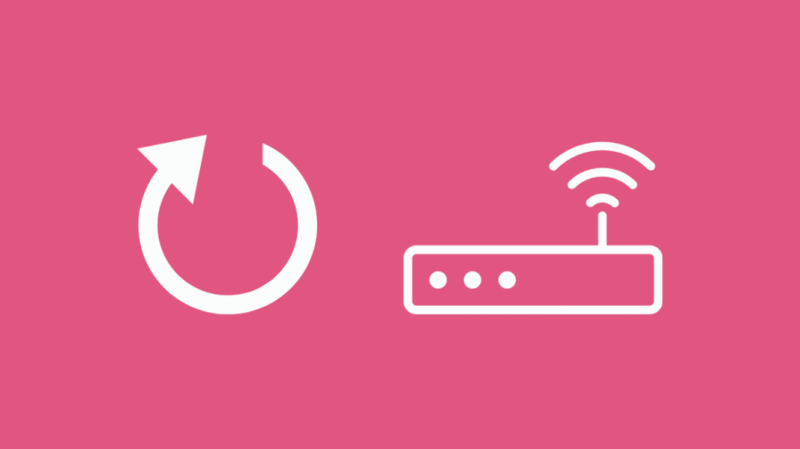
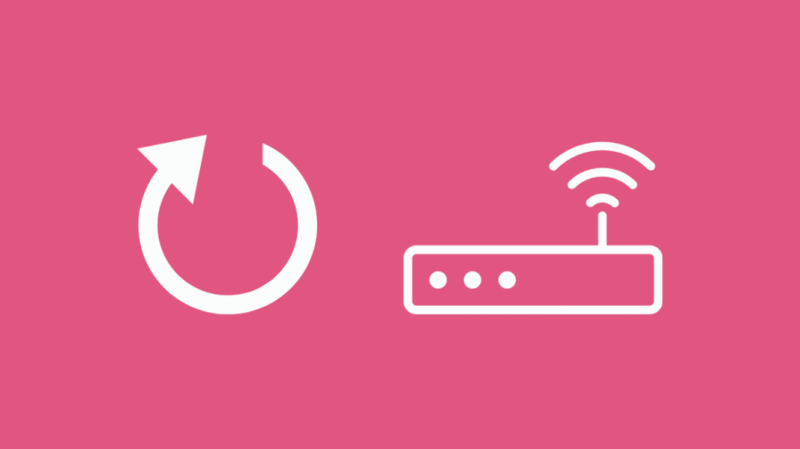
- まず、インターフェイスをチェックし、ケーブルが適切なポートにしっかりと差し込まれていることを確認します。
- ワイヤレス デバイスの電源がオンになっているかどうかを確認します。
- ルーターの前面パネルにある統合ボタンを長押しして、WPS モードを再起動します。これにより、青色の点滅の問題が解決する場合があります。
- WPS モードの再起動が機能しない場合は、ルーターのプラグを抜きます。ルーターからイーサネット ケーブルと電源コードの両方を取り外す必要があります。
- ルーターをインターネット モデムから切断します。
- 数分後、インターネット モデムとルーターの間のイーサネット ケーブルを再接続します。
- 電源アダプターを使用してインターネット モデムを電源に接続し、電源コードを使用して Fios ルーターを電源に接続します。
- 両方のデバイスの電源を入れ、フロント パネルの LED が緑色に点灯するまで待ちます。
この方法で、青色の点滅の問題が解決される可能性が高くなります。ただし、青色の点滅が続き、接続がまだ確立されていない場合は、次の解決策を試してください。
Fios ルーターを工場出荷時の状態にリセットする
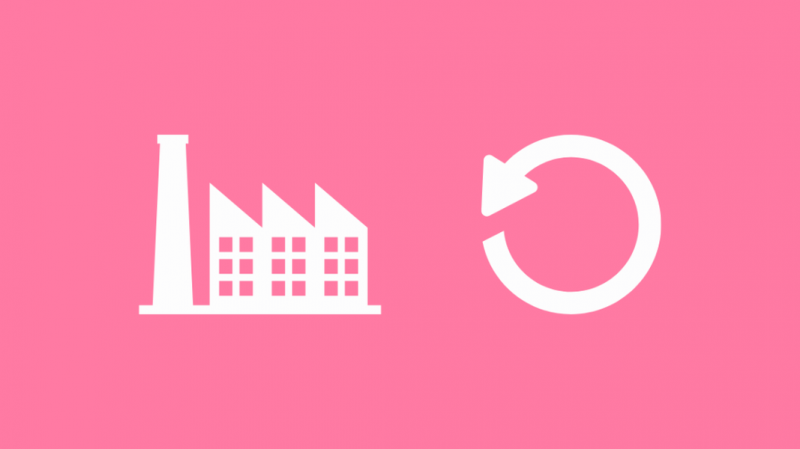
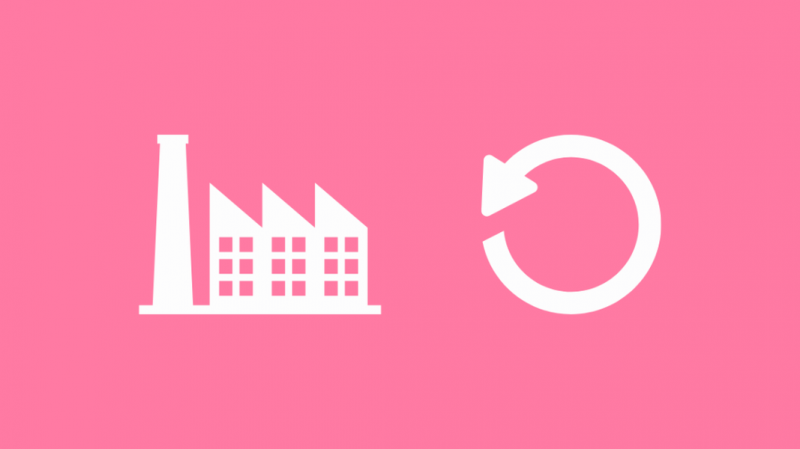
- 前の方法で問題を解決できなかった場合は、ネットワーク設定をデフォルトの工場設定に戻す必要があります。
- 工場出荷時設定へのリセット手順を実行すると、構成済みのネットワーク設定がすべて消去されることに注意してください。
- ルーターのユーザー名とパスワードが工場出荷時のデフォルト値にリセットされます。これはルーターのラベルで確認できます。
- リセット ボタンは、Verizon Fios ルーターの背面にあります。
- ルーターの電源を入れたまま、ペーパークリップなどを使ってリセット ボタンを 15 秒以上押し続けます。ハード リセットを実行するには、30 ~ 40 秒待つことをお勧めします。
- ルーターが完全にリセットされるまで待ってから、電源を入れ直します。
これにより、点滅する青いライトの問題が修正されます。これで、ネットワーク設定を再構成できます。
Wi-Fi 名とパスワードを変更するには、Fios アプリを使用するか、My Verizon にログインします。
もう 1 つのオプションは、ルーターを介して手動で設定を変更することです。
Verizon FiOSルーターのブルーライトの点滅に関する最終的な考え
Verizon Fios ルーターは便利で、高速で、広い範囲をカバーしていますが、接続で問題が発生する場合があります。
ルーターをリセットするのではなく、最初にルーターを再起動して、問題が解決したかどうかを確認することをお勧めします。
2 番目の方法を使用する場合は、デバイスの構成済みネットワーク設定を確認してください。
どちらの解決策も機能しない場合は、技術者に連絡して解決策を見つけてください。
あなたも読むことができます:
- Fios ルーター ホワイト ライト: 簡単なガイド [2021]
- Fios Wi-Fi が機能しない: 数秒で修正する方法 [2021]
- Verizon Fios ルーターのオレンジ色のライト: トラブルシューティング方法 [2021]
- Fios機器の返品:知っておくべきことすべて
- Google Nest Wi-Fi は Verizon FIOS で動作しますか?セットアップ方法
よくある質問
ルーターをリセットするとインターネットが台無しになりますか?
いいえ、ルーターをリセットしてもインターネットが台無しになることはありません。
ただし、Wi-Fi ネットワークの名前とパスワードを含む、現在のネットワーク設定はすべて失われます。リセットする前に、このデータをファイルに保存してください。
Verizon FIOS で使用するのに最適なルーターは何ですか?
Verizon FIOS は、FIOS ルーターと呼ばれるルーターを提供します。
しかし、NETGEAR Nighthawk AC1900 R7000、Linksys – WRT AC3200 デュアルバンド Wi-Fi 5 ルーター、および NETGEAR Nighthawk X6S Smart Wi-Fi ルーターも優れたオプションです。
Verizon FIOS で 2 つのルーターを使用できますか?
はい、Verizon FIOS を使用すると、セカンダリ ルーターをルーターと組み合わせて使用し、自宅のデバイスでインターネット サービスにアクセスできます。
そのためには、FIOS ルーターのデフォルト設定を変更する必要があります。
